ID Apple, Gmail, Facebook, Twitter, Skype, Evernote, Dropbox, Netflix… Nós utilizamos tantos serviços hoje em dia que seria impossível memorizar usuário e senha de cada um. Sendo assim, a não ser que tenha memória fotográfica, você não vai conseguir juntar segurança com praticidade.
É aí que entram os gerenciadores de senhas. Para lhe ajudar a escolher o que melhor se adequa às suas necessidades, fizemos um comparativo das funcionalidades de cinco deles: 1Password, Dashlane, Enpass, LastPass e oneSafe.
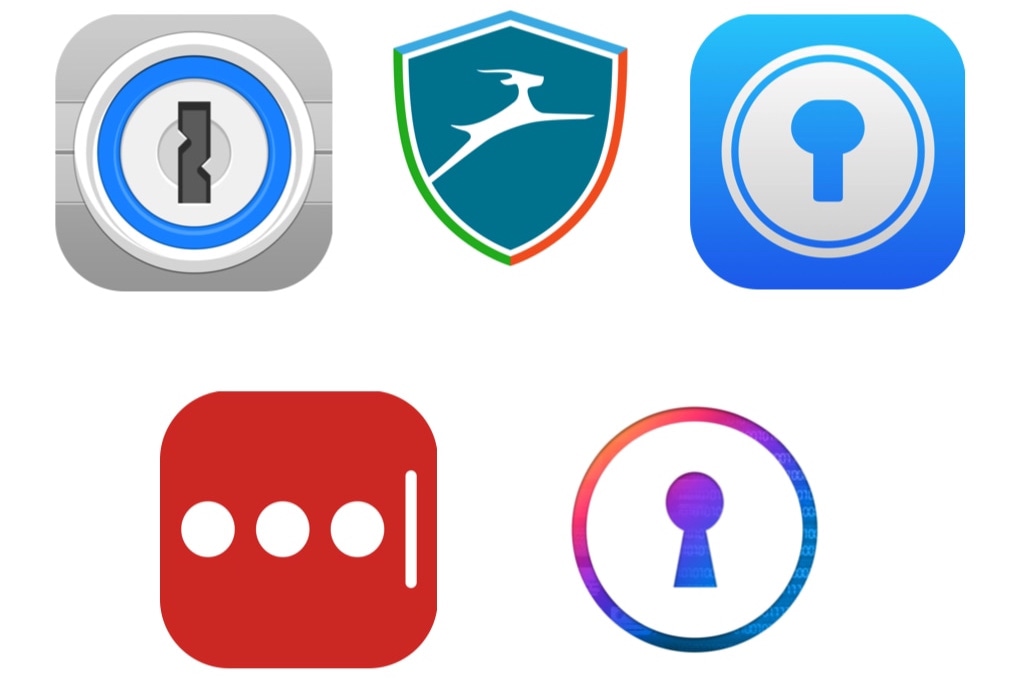
Gerenciador de senhas para quê?
Primeiramente, é importante lembrarmos do motivo para existirem aplicativos que gerenciam as suas senhas. Quando você faz uma conta em um site ou aplicativo e precisa criar uma senha, o movimento mais natural é que você pense em algo fácil de lembrar, como uma data de aniversário, a placa de um carro ou o nome de alguém.
Por mais que você ache que a sua senha é incrível, se ela for composta somente de letras, pode ser facilmente descoberta por pessoas mal-intencionadas. E mais: se você utilizar a mesma senha em outros serviços, quem a descobrir sequer terá trabalho em outras contas: só usará aquela única e terá acesso a toda a sua vida digital! Por isso, hoje em dia muitos serviços pedem letras minúsculas, maiúsculas, números e até símbolos (caracteres especiais) para dificultar a vida de intrusos. Entretanto, a senha acaba ficando tão mirabolante e difícil que nem você consegue lembrar — são nesses momentos que os gerenciadores de senhas vêm para nos ajudar.
Com um serviço único que captura, guarda e “entrega” suas senhas quando você precisa, você pode criar as mais difíceis e ainda assim não se preocupar em memorizá-las pois estarão guardadas em seu gerenciador. A única senha que você precisa lembrar é a mestra, que “tranca” o seu gerenciador.
Então, você pergunta: e se descobrirem a minha senha-mestra? Neste caso, é extremamente importante que a sua única senha seja bastante segura, senão realmente você poderá ser um alvo fácil para ataques de crackers. Apesar disso, não podemos afirmar que existe segurança total (usando ou não usando um gerenciador) pois pessoas mal-intencionadas e formas de quebrar criptografias sempre vão existir, mas, quanto mais dificultarmos a vida dessas pessoas, menos problemas teremos.
| 1Password | Dashlane | Enpass | LastPass | oneSafe | |
|---|---|---|---|---|---|
| Sincronização | Offline: SIM Online: iCloud e Dropbox | Offline: SIM Online: servidor próprio | Offline: SIM Online: Box, iCloud, Dropbox, Google Drive, OneDrive, WebDAV/ownCloud | Offline: SIM Online: servidor próprio | Offline: SIM Online: iCloud |
| Backup | SIM (automático e manual) | SIM (se desabilitado o modo de sincronização online ou exportando os dados) | SIM (manual) | SIM (manualmente pelo site) | SIM (com opção de backup automático) |
| Extensões em navegadores | Desktop: Safari, Chrome, Firefox e Opera Mobile: Safari, Chrome e Firefox | Desktop: Safari, Chrome, Firefox, Opera e Internet Explorer Mobile: Safari e Chrome | Desktop: Safari, Chrome, Firefox e Opera Mobile: Safari | Desktop: Safari, Chrome, Firefox e Opera Mobile: Safari, Google Chrome e Firefox | Desktop: Safari Mobile: Safari |
| Captura novas senhas de sites? | Desktop: SIM (popup) Mobile: SIM (manualmente, pela extensão do Safari — já preenche o nome do site) | Desktop: SIM (popup) Mobile: SIM (manualmente, mas não preenche o nome/endereço do site automaticamente) | Desktop: SIM (popup) Mobile: SIM (manualmente, pela extensão do Safari — já preenche o nome do site) | Desktop: SIM (nova aba) Mobile: SIM (manualmente, pela extensão do Safari — já preenche o nome do site) | Desktop: SIM (popup) Mobile: NÃO |
| Gera e preenche senha forte ao se cadastrar em algum site? | SIM (pela extensão) | SIM (clicando no ícone dentro campo de senha ou na extensão) | SIM (pela extensão) | SIM (clicando no ícone dentro campo de senha ou na extensão) | SIM (pela extensão) |
| Preenchimento automático em logins | SIM (precisa selecionar a opção nas preferências do app) | SIM — inclusive em sites visitados pela 1ª vez (a partir de informações já adicionadas no app) | NÃO (precisa selecionar na extensão ou no atalho do teclado) | SIM | SIM |
| Opção de entrar no site automaticamente (auto-login) | SIM | SIM | NÃO | SIM (precisa habilitar antes a opção para cada site) | SIM |
| Pergunta se quer atualizar senha já cadastrada se a mudarmos no site? | SIM | SIM | SIM | SIM | NÃO |
| Preenchimento de formulários | SIM (pela extensão) | SIM, (opções aparecem automaticamente assim que o cursor é colocado no campo do formulário) | NÃO (caso queira preencher, pode procurar na extensão e copiar cada campo manualmente) | SIM (clicando no ícone dentro campo de senha ou na extensão) | NÃO (em desenvolvimento) |
| Demonstrador de senha segura | SIM | SIM | SIM | SIM | NÃO |
| Tem como adicionar novos campos às senhas? | SIM (desktop) | NÃO | SIM | SIM (na versão web) | SIM |
| Importa senhas que já tinham no computador antes (no Acesso às Chaves) | NÃO | SIM | NÃO | SIM | NÃO |
| Importar e exportar informações | SIM | SIM | SIM | SIM | SIM |
| Autentficação multifator (em duas etapas) | SIM | SIM | SIM | SIM | NÃO |
| Notificações de segurança | NÃO | SIM (notificação do sistema) | NÃO | SIM (no próprio navegador) | NÃO |
| Navegador dentro do app (iOS) | SIM | SIM | SIM | SIM | NÃO |
| 3D Touch e Touch ID (iOS) | SIM | SIM | SIM | SIM | SIM |
| Apple Watch | SIM | SIM | SIM | SIM | NÃO |
| Versão web | SIM (só para planos Family ou Team) | SIM (somente leitura) | NÃO | SIM (inclusive, é a única maneira de ver/editar configurações avançadas) | NÃO |
| Preço | Desktop: US$65 (uma vez só) Mobile: gratuito com limitações (outras categorias ou pastas, entre outros recursos podem ser adquiridos por US$10) | Desktop e mobile: gratuito com limitações (US$40/ano para sincronizar as plataformas, entre outros recursos) | Desktop: totalmente gratuito Mobile: gratuito com limitações (somente 20 itens ou uma vez de US$10 por plataforma) | Desktop e mobile: gratuito com limitações (US$12/ano para utilizar em mais de uma plataformas) | Desktop: US$20 Mobile: US$5 |
Cada pessoa tem diferentes prioridades e, por isso, não decidimos por um “vencedor” dentre os cinco. Entretanto, além da tabela comparativa, abaixo nós listamos os prós e os contras de cada gerenciador para que você possa decidir o que pesa ou não na escolha do seu.
É válido citar que todos têm nível de criptografia AES-256.
1Password
iOS, Android, OS X e Windows
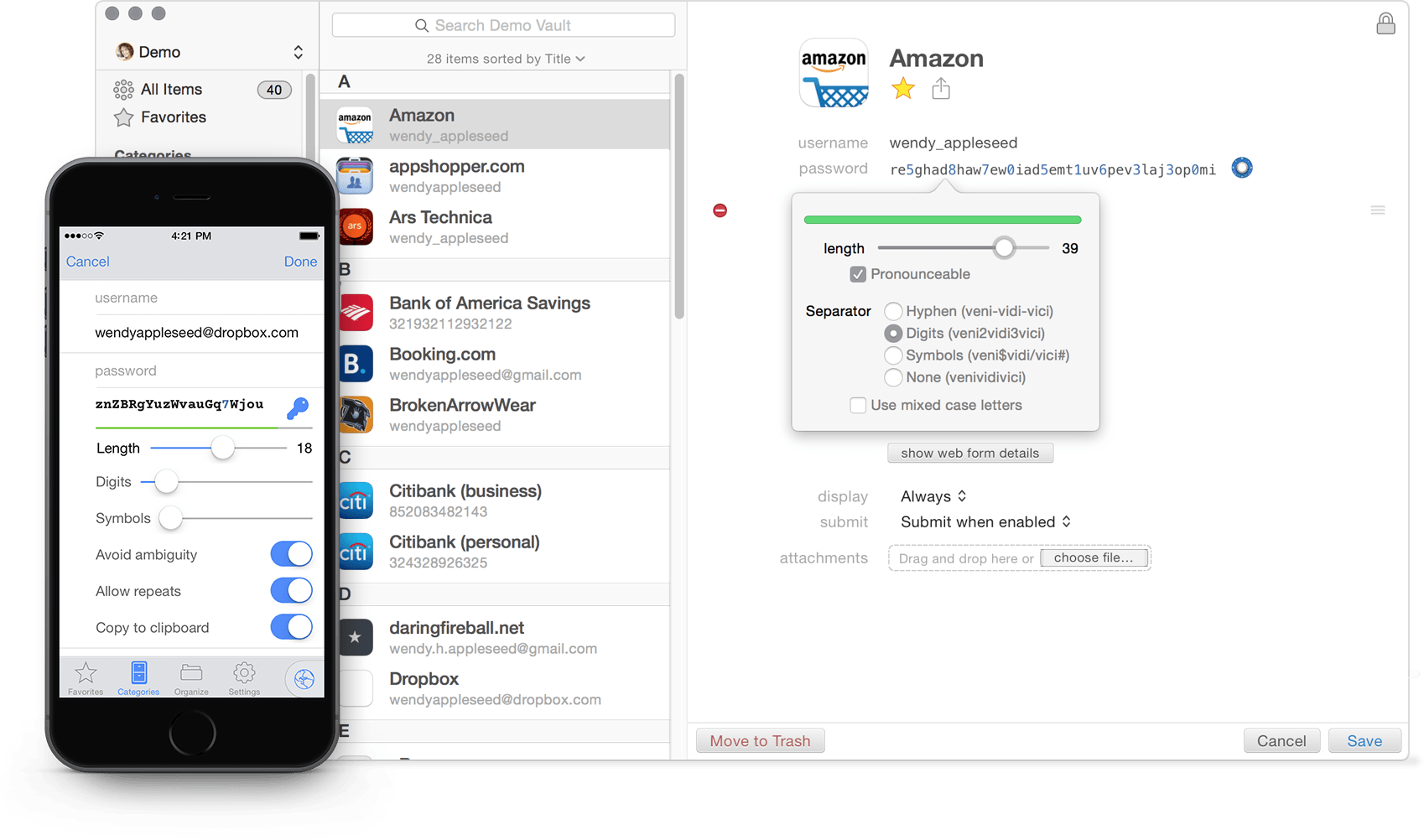
O 1Password é um dos mais bem organizados gerenciadores por permitir que o usuário tenha diversos “cofres”, categorias, pastas e também etiquetas (recurso maravilhoso). Com os diversos cofres, você pode compartilhar um com o trabalho, outro com a família e deixar um para uso pessoal. As categorias são pré-definidas e não é possível adicionar mais — entretanto, existem tantas que vai ser difícil sua senha/anotação não entrar em alguma (de qualquer maneira, sempre há as “notas seguras”). Também acho ótimo que dê para mudar toda e qualquer informação de uma entrada: título, imagem, nome de um campo e conteúdo do campo.
O suporte da empresa é excelente e muitas ótimas atualizações são lançadas sem que se cobrem por novas licenças. Como ponto negativo, há o fato de só ser possível sincronizar apenas um cofre pelo iCloud — se alguém tiver mais de um, precisará utilizar o Dropbox. Já no teste de preenchimento de formulário, ele não reconheceu o CPF nem a data de nascimento.
De qualquer maneira, o 1Password faz o que se propõe de maneira maravilhosa, sem muitos erros, e é muito bem organizado.
Dashlane
iOS, Android, Mac e Windows
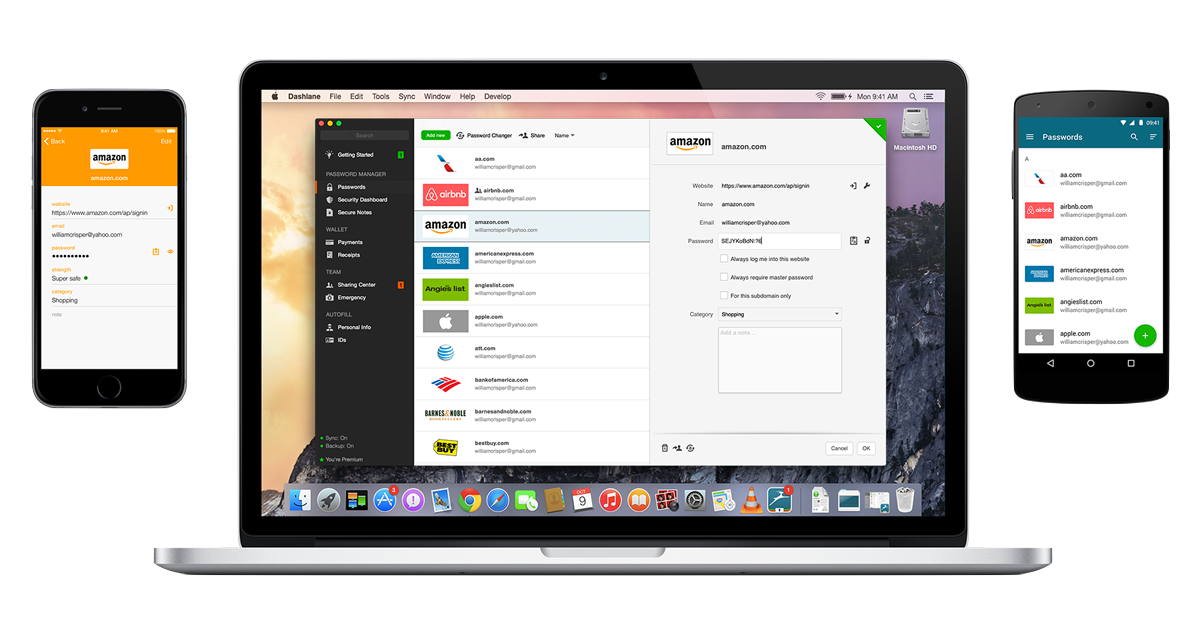
O Dashlane tem uma interface bonita, simples e intuitiva — tanto no mobile quanto no desktop. Assim como em outros, é possível adicionar informações suas e cartões para serem preenchidos rapidamente na hora da compra, mas ele vai além: em “carteira”, você também encontra os seus recibos! Com o cartão, conta bancária (apareceram os bancos brasileiros!) ou conta no PayPal que você cadastra nele, sempre que os usar para comprar algo, o aplicativo guarda os recibos da compra, com valores e detalhes. É incrível, realmente.
Ao contrário da maioria dos gerenciadores, gostei muito que ele mostra o login para um site assim que clicamos em um campo específico — se você tiver mais de um login para aquele site, aparecem todas as opções e você escolhe ali, na hora. E também achei interessante a função “login padrão” que permite que o app sugira usernames mesmo que você não tenha cadastrado o site ao app ainda. Outros ótimos recursos são as notificações push que avisam quando uma senha é fraca ou duplicada e o “histórico de senha” com todas as já usadas num site.
Em pontos negativos, posso dizer que não existe a possibilidade de adicionar mais campos aos sites; as notas têm categorias (por exemplo, “senhas Wi-Fi”), mas é um grande bloco de texto, não existem campos.
Enpass
iOS, Android, BlackBerry, Mac, Windows e Linux
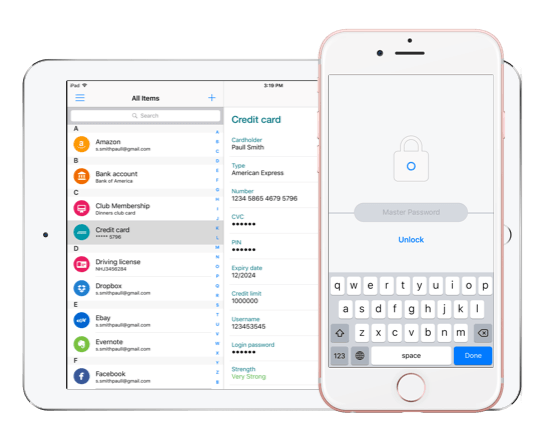
Se você pouco usa gerenciadores de senha em seu smartphone, talvez esta seja uma das opções mais acessíveis, já que a versão para desktop é completamente gratuita e a mobile é gratuita com limite de até 20 logins (depois, tem um preço irrisório de US$10 uma única vez).
Em design (e até em funcionalidades), ele se parece muuuito com o (quase uma cópia do) 1Password — o que não é uma coisa ruim, pelo contrário. Apesar disso, existem muitas melhorias que o 1Password adicionou ultimamente e que não estão presentes nele (como, por exemplo, o sistema de etiquetas).
Ao testar, presenciei algo que não sei se é falha do aplicativo ou se ele realmente funciona assim: não consegui utilizar a extensão do navegador a menos que o app esteja rodando (e ele não fica na barra de menus quando encerramos o app, como acontece com os outros). Outro aspecto que não curti foi que ele não preenche automaticamente logins e sequer é possível preencher formulários (mesmo aparecendo opção de cadastrar informações de contato).
Apesar disso e pelo seu preço, ele pode ajudar bastante àqueles que precisam de uma solução mais barata.
LastPass
iOS, Android, Mac, Windows e Linux
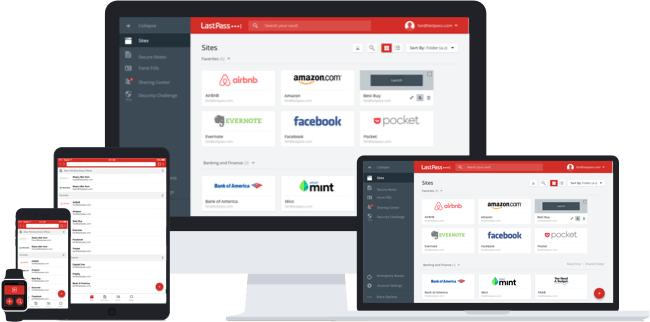
Definitivamente um dos gerenciadores mais conhecidos e amados atualmente é o LastPass — e existem algumas razões para isso. Com excessão do oneSafe, todos os que testei mostram se a senha é fraca ou forte e se ela já foi usada em outro site, mas nenhum tem um sistema de notificações tão bom quanto este.
Com a ajuda da extensão dos navegadores, o LastPass mostra o número de logins guardados para aquele site; quando o ícone fica amarelo, clicamos nele e aparece uma mensagem de que a senha é duplicada ou que aquela senha é fraca — então, lhe pergunta se você deseja modificá-la. O preenchimento de formulário dele também é excelente pois é possível criar um contato e dentro dele ter todas as informações que você possivelmente preencheria — como nome, nascimento, endereço, cartão de crédito, telefone, banco, etc.
Nele, também tem uma opção parecida com a de “Cofre” do 1Password que se chama “identidades”. Você pode criar diferentes identidades as quais guardarão senhas diferentes (a fim de separar, talvez, trabalho de pessoal) — mas este recurso é ativado somente pelo site.
Algo que me incomodou um pouco foi a interface do iOS, a qual me pareceu um pouco bagunçada, cheia de abas como um navegador ambulante. Uma coisa que eu também não entendi foi o porquê de abrir abas sempre que adicionamos uma nova senha — não poderia ser um popup como todos os outros? E também não é possível adicionar novos campos aos sites, somente notas. Ah, e as configurações principais não ficam no app do Mac, mas no próprio site deles. Tirando essas pequenas coisas, ele é realmente uma opção muito boa e tem um preço ótimo e digno de suas funcionalidades.
oneSafe
iOS, Android, Mac e Windows (beta)
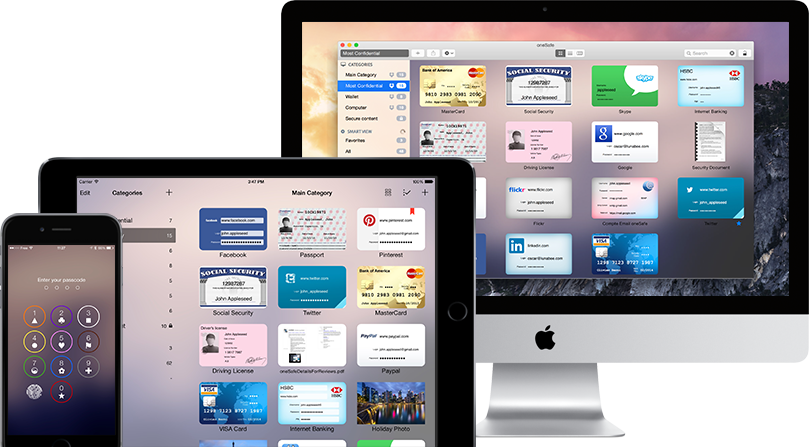
Com um design bem moderno e colorido, sua interface é recheada de cartões (um para cada login), cartões de crédito, contatos e outros diversos tipos disponíveis em modelos muito bem feitos.
O aplicativo possui diversas características que só ele tem como, por exemplo, um “Decoy Safe” (“Cofre Falso”) que permite ativar uma senha e um cofre totalmente falsos a fim de enganar quem queira entrar em sua conta. O “Compartilhamento seguro” que lhe permite enviar para alguém (que também tenha oneSafe) os detalhes e eles se auto-destruirão no período de tempo que você determinar (10 minutos a 1 semana). Também é possível digitalizar cartões e guardar fotos e vídeos em seu cofre, sem falar nas diversas opções de criação da senha-mestra que pode ser um número PIN, apenas símbolos, padrão e uma senha normal com números, letras e símbolos.
Já como ponto negativo, posso dizer que o preço é um pouco salgado (ainda mais se juntarmos as versões mobile e desktop). Outro ponto que me decepcionou um pouco foi que ele apenas tem extensão para o Safari, poderia ter pelo menos para o Chrome — espero que desenvolvam para os outros logo.
Quando eu testava a parte de preenchimento automático, me deparei com um bug sinistro: cadastrei várias senhas normalmente e ativei o login automático; quando fui em um site simular um novo cadastramento, a extensão preencheu todos os campos com um username de um site (que nada tinha a ver com aquele) e ficou tentando fazer o login automaticamente, várias e várias vezes (claro, sempre dava erro)! Ao ir nas configurações, vi que tinha a opção (desmarcada) de “preencher formulários” e tinha “beta” escrito do lado.
O nível de segurança que suas funcionalidades apresentam são realmente únicos, porém parece que ainda precisam correr um pouco para disponibilizar alguns recursos que os outros já têm como, por exemplo, a verificação de senhas fortes ou fracas.
Acesso às Chaves (Keychain Access)
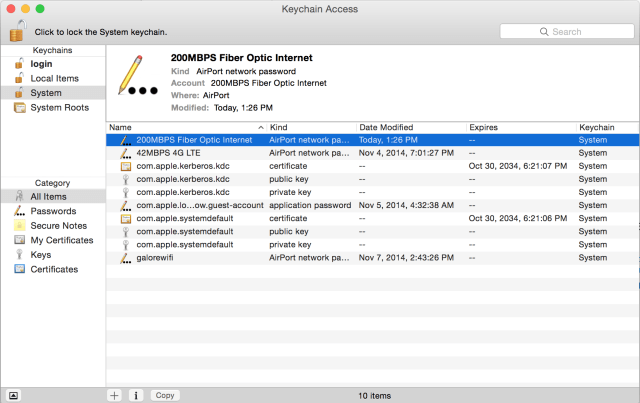
Não poderíamos deixar de citar, é claro, o gerenciador de senha nativo de Macs, iPhones e iPads: o Acesso às Chaves. Se você já viu que o próprio Safari lhe pergunta se você gostaria de salvar suas senhas e, quando você volta ao site, os campos já preenchem automaticamente, então já teve contato com o gerenciador nativo.
No Mac, existe o aplicativo que tem umas poucas categorias (Senhas, Notas Seguras, Certificados e Chaves) e nele é possível adicionar novas senhas manualmente — bem como criar senhas fortes. Entretanto, há diversos relatos pela comunidade da Apple de que usuários perderam todas as senhas, não podendo ser recuperadas nem pelo iCloud.
É fato que outros gerenciadores são muito mais robustos, bem organizados e bonitos, mas esta seria definitivamente a melhor maneira de ainda permanecer seguro (crie senhas fortes!) sem gastar nada a mais.
· · ·
Na versão mobile, todas as soluções permitiram o uso de Touch ID em vez da senha-mestra, porém tome cuidado com isso pois, se você não utilizar a senha de dígitos, pode acabar esquecendo a única senha que precisa lembrar (e aí, sua vida fica trancada para sempre)! 😝
Se considerarmos o tanto de segurança e praticidade que esses gerenciadores nos proporcionam, os preços deles estão consideravelmente bons. Mas mesmo se você não puder/quiser optar por pagar por algum, aproveite as contas gratuitas mesmo com suas limitações pois o mais importante é que você tenha senhas seguras e um lugar confiável para guardá-las.

